So deaktivieren Sie die erweiterten Benachrichtigungen für Windows Defender

Mit dem Jubiläumsupdate für Windows 10 benachrichtigt Windows Defender Sie jetzt über viele Aktionen, die im Hintergrund ausgeführt wurden. Wenn Sie zu den ruhigeren Tagen zurückkehren möchten, an denen Sie nur über kritische Ereignisse informiert wurden, können Sie diese erweiterten Benachrichtigungen deaktivieren.
Windows Defender informiert Sie jetzt jedes Mal, wenn Ihr PC gescannt wurde, oder eine Low-Level-Bedrohung wurde ruhig entfernt Sie stören. Aber wenn das dich nervt, ist es einfach genug, zu ihm zurückzukehren, wenn der Verteidiger meistens still ist. Öffnen Sie Windows-Einstellungen, indem Sie auf Start klicken und dann auf das Symbol Einstellungen klicken (oder indem Sie Windows + I drücken). Klicken Sie im Fenster "Windows-Einstellungen" auf "Update & Sicherheit".
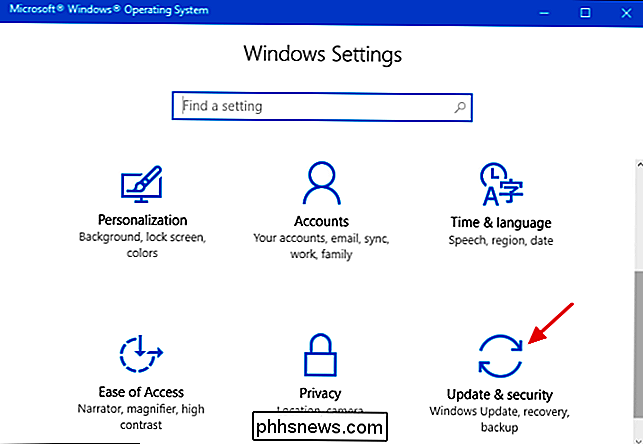
Klicken Sie in den Einstellungen "Update & Sicherheit" links auf die Option "Windows Defender".
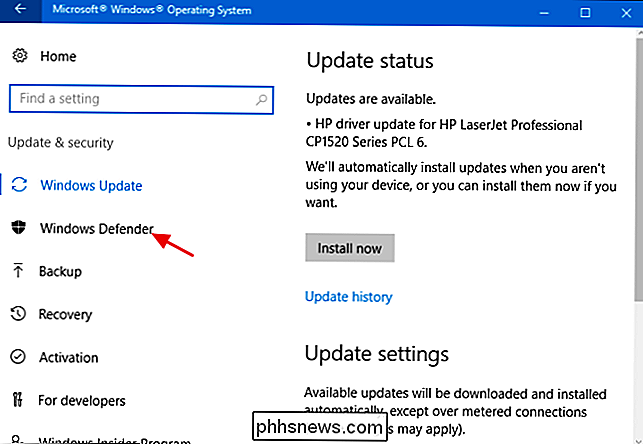
Scrollen Sie auf der rechten Seite des Fensters nach unten unten und deaktivieren Sie die Option "Erweiterte Benachrichtigungen".
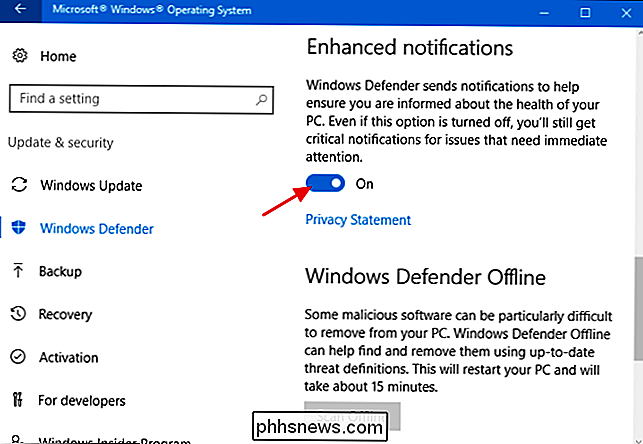
Das ist alles, was Sie tun müssen. Sie sagen, dass mehr Informationen immer besser sind, und es ist sicherlich beruhigend, dass Windows Defender Sie über alle erforderlichen Maßnahmen informiert. Für einige können diese zusätzlichen Benachrichtigungen jedoch lästig sein. Glücklicherweise hat uns Microsoft eine einfache Möglichkeit gegeben, die neuen erweiterten Benachrichtigungen von Defender zu deaktivieren. Und fürchte dich nicht - du wirst immer noch Benachrichtigungen über kritische Ereignisse erhalten, die deine Aufmerksamkeit benötigen.

So zeigen Sie den Webseiten-Quellcode auf Ihrem iPhone oder iPad an
Mobile Safari ist ein wirklich großartiger Browser - er ist schnell, einfach zu bedienen und verfügt über die meisten Funktionen, die Sie wünschen. Was es jedoch nicht hat, ist eine gute Möglichkeit, den Quellcode einer Seite anzuzeigen. Für die überwiegende Mehrheit der Menschen ist der Quellcode einer Seite auf ihrem Smartphone oder Tablet wahrscheinlich nicht der höchste auf der Liste, aber für jeden, der neugierig ist, wie Sites etwas machen, oder für Programmierer, kann es sehr nützlich sein.

Wenn Sie auf dem Markt für ein Router-Upgrade sind (wir sehen uns diese an Der Nighthawk X6 ist immer noch der Router, den Ihr ISP vor Jahren hergab), und ist ein Ultra-Premium Router für alles, der Geschwindigkeit und Funktionen bietet. Außerdem sieht es aus wie ein verrücktes wissenschaftliches Experiment, bei dem ein Käfer mit dem Batmobil gekreuzt wird.



